IT hjælp
Apps og programmer
Canvas er vores læringsplatform, hvor du kan finde alle dine fag, materialer til fagene, opgaver, Studieintra med informationer mv..
Du kan finde en videovejledning til Canvas her: vucklar.instructuremedia.com.
Find Canvas
Du kan finde Canvas på skolens hjemmeside vucklar.dk i menuen nederst på siden ”Studerende og ansatte” Gem Canvas-siden som bogmærke, når du er logget på første gang. Næste gang du skal logge på Canvas, kan du klikke på dit bogmærke.
Log på Canvas
Du logger på med
- xxxx1234@edu.vucklar.dk (din skolemail)
- Din personlige adgangskode til din skolemail
Del ikke dit personlige login med andre.
Hjælp til Canvas
I Studieintra i Canvas kan du finde hjælp til Canvas i modulet ”Introduktion til Canvas - studerende”.
Du finder Studie Intra under dine fag i Canvas.
Du kan også finde vejledninger via Hjælp ikonet i den sorte menu.
Hvis du har problemer med funktioner i Canvas, kan du se om din browser understøttes på det følgende link:
What are the browser and computer requirements for... - Instructure Community (canvaslms.com)
Her skulle du gerne se hvilken browser du kører med, og det samme grønne flueben samt tekst som på billedet herunder:
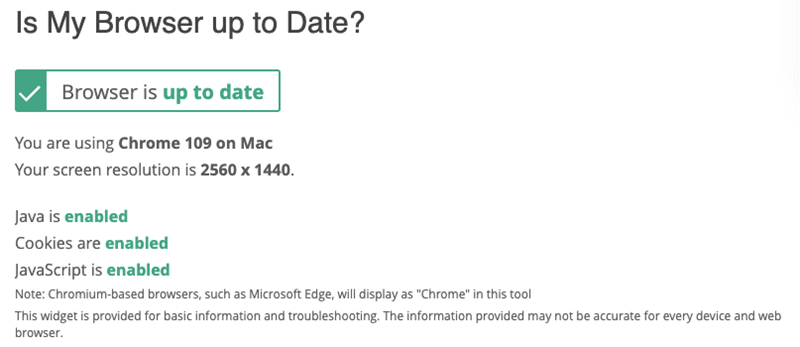
Canvas Student App
Vi anbefaler at du henter App’en Canvas Student. Så kan du logge på Canvas fra din telefon og se opgaver, beskeder, materialer og meget andet.
iBog.dk
Her finder du dine e-bøger, som du skal bruge i undervisningen. Læs vejledningen til iBog.dk her.
Adgang til LUDUS Web
For at logge på LUDUS Web, skal du bruge dit UNI-login. Dit UNI-login kan du finde på www.mitunilogin.dk. Du kan logge på med dit NEM-id.
Du kan finde et link til LUDUS Web på vores hjemmeside www.vucklar.dk i bunden eller under hurtig adgang i toppen.
Når du skal logge på LUDUS web skal du klikke på knappen “UNI-login”.
Under menupunktet “kursist” finder du dit skema
Når du er logget på LUDUS Web starter du på fanen ”Aktuelt”:
Fanen ”Aktuelt”
Beskeder
Beskeder der er sendt til dig fra en medarbejder eller en studerende.
Dagens skema
Viser dit skema d.d.
Meddelelser
Her vises meddelelser, som VUC har valgt at lægge på LUDUS Web til alle studerende på én eller flere afdelinger.
Manglende aflevering af bøger
Her kan du se, hvilke bøger du mangler at aflevere. Husk at Studieservice skal have lidt tid til at registrere dine bøger afleveret, før det er synligt på LUDUS Web.
Begivenheder
Din lærer eller Studieservice kan tilføje en begivenhed til dit skema. Dit skema består af planlagt undervisning for hele skoleåret samt eksamen (når den tid kommer).
Det kan være ekstra undervisning, spørgetimer op til eksamen etc.
Fanen ”Kursist”
I ”Kursist” kan du se dit skema uge for uge ved at benytte pilene eller bladre i ugerne. Du kan også se dine lektier, og evt. registrere fravær. Det hører du mere om, når du begynder på din uddannelse.
Ved at klikke på den blå pil øverst i venstre hjørne får du mulighed for at se din infoboks og sende en besked, fx. til din lærer.
På nogle matematik fag anvender vi programmet Maple.
Såfremt du skal anvende Maple, vil din matematik lærer informere dig herom.
Det er også matematik læreren der hjælper med installation på private computere, og instruerer dig i hvordan programmet virker.
Maple er allerede installeret på skolens egne computere.
Kendte udfordringer
Når du skal aflevere opgaver som PDF (f.eks under eksamen), skal du bruge Microsofts indbyggede “Print to PDF” eller Mac’s gem som PDF (også i print vinduet), i stedet for at gemme som PDF i Maple.
De pdf’er der genereres af Maple kan give udfordringer ved upload.
Microsoft Office
Du kan downloade og anvende den fulde udgave af Microsofts Officepakke, så længe du går på skolen.
Har du en Windows PC kan du hente den på office.com
Har du en Mac, anbefaler vi at du henter de enkelte apps i Apples Appstore
Når du starter en af programmerne op første gang, skal du registrere dig med din skole bruger (brugernavn@edu.vucklar.dk)
Har du brug for lektiehjælp?
På www.restudy.dk finder du Danmarks største samling af online video undervisning og som noget nyt har du mulighed for at booke din egnen tutor. Du kan logge ind med dit UNI-login
- Log på office.com med din skolemail (ZXCV1234@edu.vucklar.dk) og din skolemails kodeord.
- Hvis din lærer har inviteret dig til et møde i Teams, så vil der ligge et link til samtalen i din skolemails indbakke.
- Åbn din mail
 og se om der ligger en mail med et link fra din lærer.
og se om der ligger en mail med et link fra din lærer. - Hvis ja, klik på linket til mødet.
Hvis du ikke har modtaget en mail fra din lærer:
- Find Teams-ikonet
 i Office.com og klik på det.
i Office.com og klik på det. - Hvis du ikke kan se Teams ikonet klik da på "Flere Apps"
 og vælg
og vælg 
- Teams åbner nu i din internetbrowser
- Klik på ”Kalender”. Her kan du se alle dine online møder i Teams.
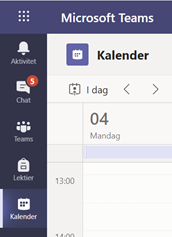
5. Klik på det møde i kalenderen, som du vil deltage i.
6. Klik på ”Deltag”.
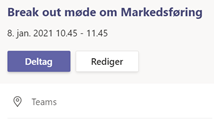
Du kan sandsynligvis finde Teams på din pc, og så slipper du for at logge ind hver gang.
1. Klik på Windows-ikonet i bunden af skærmen og skriv ”teams” i søgelinjen.
![]()
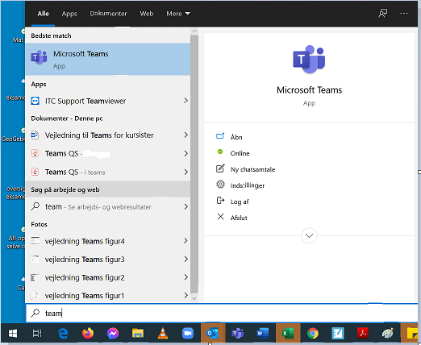
2. Klik på ”Åbn”
Hvis du har problemer med at komme på Teams er du velkommen til at kontakte IT-support – enten Michelle på tlf. 2372 0969 eller Peter på tlf. 5138 3257
Hvis du oplever problemer med at logge på LUDUS Web eller andre steder med UNI-login – er det formentlig fordi mange bruger UNI-Login på samme tid. Det eneste du skal gøre er, at vente et stykke tid og prøve igen.
WordMat
WordMat kan downloades på Eduap.com
Vær opmærksom på at der er tre forskellige filer til henholdsvis Windows, Mac med Intel processor og Mac med M processor.
Andre vejledninger
Hvis du ikke har adgang til internet hjemme.
Du kan bruge din nettet på din mobiltelefon til at få Internetadgang på din computer.
Du skal selv have en computer for at gå på skolen. Vores IT afdeling har derfor lavet en anbefaling til det udstyr du medbringer, for at de kan hjælpe dig bedst muligt.
Træffetider


